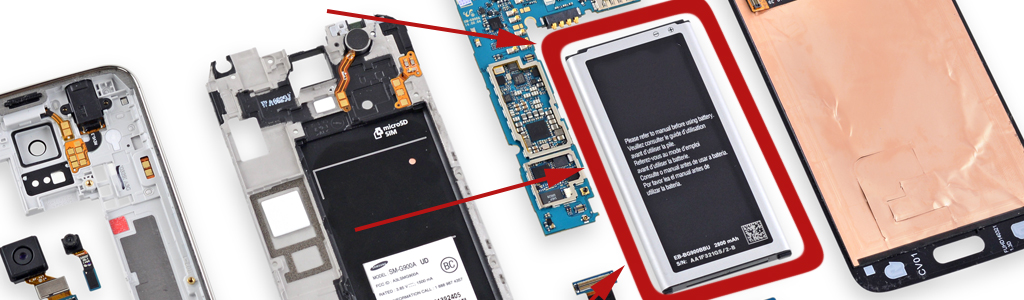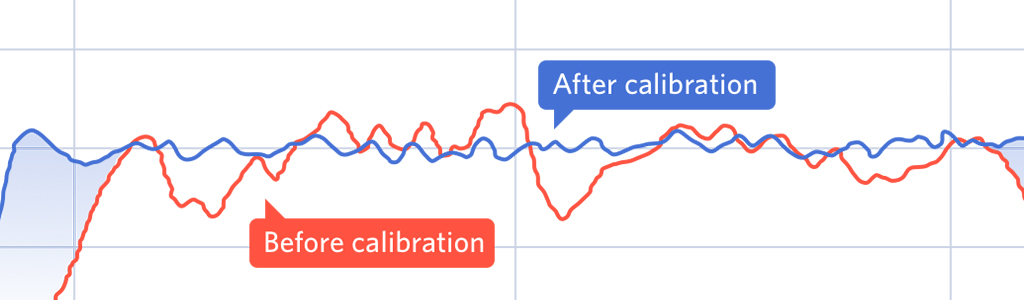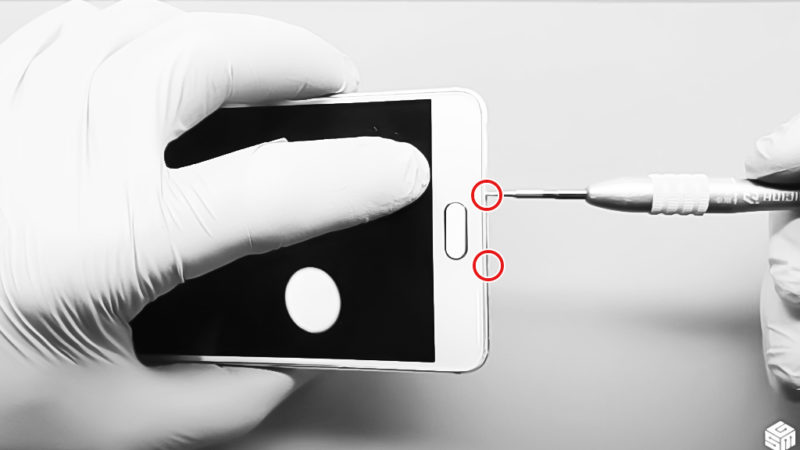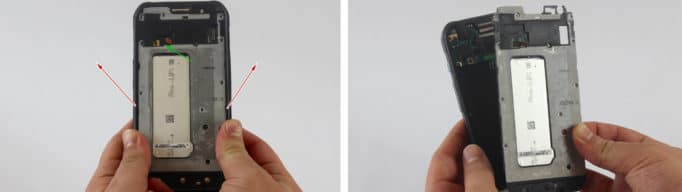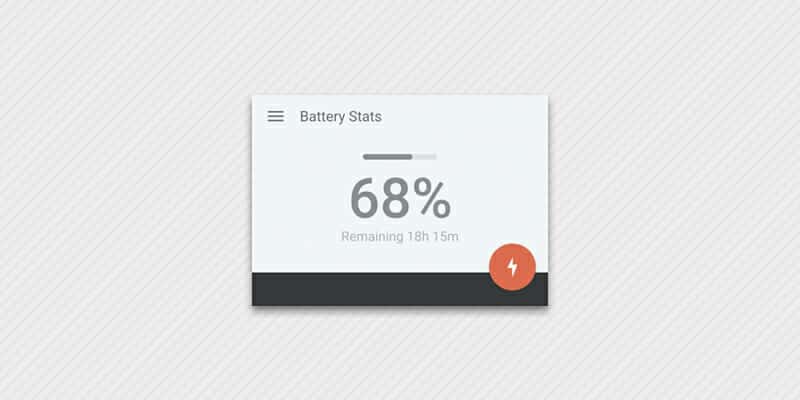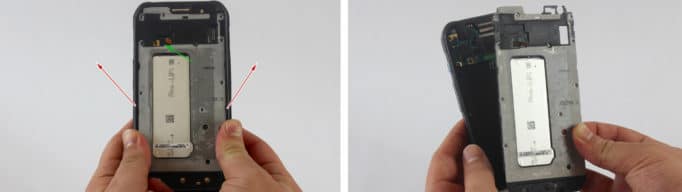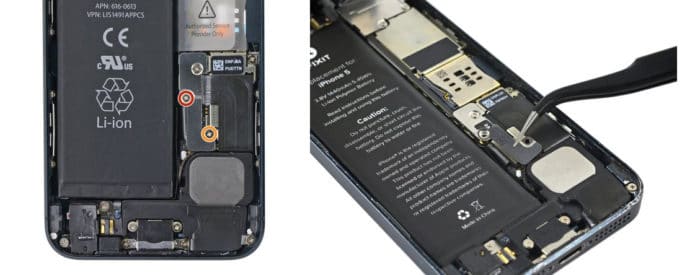В каждом смартфоне под управлением ОС Android есть встроенный контроллер, который собирает статистику, проводит вычисления об остатке фактической емкости аккумулятора и выводит их результат на экран в процентном соотношении. Но со временем из-за большого объема данных емкость батареи может перестать соответствовать «ожиданиям» системы, а уровень заряда начинает отображаться неверно. Иногда причинами такой рассинхронизации могут также стать:
- Сильный нагрев гаджета;
- Зарядка слишком холодного гаджета;
- Зарядка с использованием не оригинального адаптера питания.
В этом случае единственно верным решением будет провести повторную оптимизацию настроек батареи, то есть ее калибровку. В результате такой процедуры происходит сброс параметров контроллера батареи и восстановление правильной индикации уровня заряда, что положительно сказывается на автономности устройства и общем состоянии аккумулятора.
В каких случаях следует производить процедуру калибровки
Процедуру калибровки не рекомендуется производить слишком часто. Для профилактики можно калибровать устройство не чаще чем раз в несколько месяцев, что поможет поддерживать заряд на оптимальном уровне и не допустить перезаряд аккумулятора в случае заниженных значений.
Явными показаниями к калибровке являются следующие причины:
- Смартфон отключается слишком рано. Уровень заряда еще достаточный (5−20% заряда), но телефон самопроизвольно выключается, как полностью разряженный;
- Смартфон продолжает работать даже после достижения уровня заряда 0%;
- После полной зарядки уровень снижается слишком быстро. Например, вы только что отключили его от зарядного устройства, а заряд практически сразу упал до 97−90%;
- Телефон не заряжается выше 95−97%.
Как быстро откалибровать батарею
Откалибровать батарею можно с помощью приложений или вручную. В некоторых прошивках ОС Android также существует возможность провести процедуру калибровки с помощью специального кода. Вот как это работает:
- Зарядите аккумулятор до 100%;
- Наберите в стандартной «звонилке» комбинацию *#0228#. После этого у вас должно открыться окно с информацией о текущем статусе аккумулятора;
- Для быстрой калибровки нажмите на кнопку «Quick Start», расположенную в нижней части экрана, после чего экран смартфона на несколько секунд погаснет. Не переживайте — в это время происходит сброс параметров контроллера батареи и обновление данных;
- Если индикация имела погрешность, скорее всего вы увидите, что уровень заряда вашей батареи после обновления снизился;
- В этом случае снова зарядите смартфон до 100% и еще раз проделайте процедуру калибровки, пока уровень заряда после обновления данных не будет соответствовать 100%.
Стоит отметить, что данный код срабатывает далеко не на всех устройствах Android.
Если на вашем смартфоне после набора комбинации не появилось окно со статусом батареи, придется производить калибровку вручную или с использованием приложений.
Для ручной калибровки:
- Полностью разрядите смартфон и подключите его к зарядному устройству;
- Заряжайте гаджет в течение 8 часов и не прерывайте процесс зарядки даже после достижения уровня 100%. Не пользуйтесь смартфоном во время зарядки;
- После этого выключите гаджет и продолжайте заряжать еще около часа;
- Отсоедините смартфон от зарядного устройства, после чего включите его и подождите несколько минут;
- Снова выключите девайс и подключите к зарядному устройству еще на 1 час.
- После всех описанных действий можно включать гаджет и использовать как обычно. Батарея будет откалибрована, а все статистические данные будут перезаписаны.
Заключение
Несмотря на то, что современные смартфоны сегодня используют самые инновационные технологии энергосбережения, алгоритмы определения уровня заряда по-прежнему несовершенны. Поэтому даже сегодня калибровка аккумулятора остается актуальной процедурой, позволяющей вам исправить ряд проблем с отображением неправильного уровня заряда, и поможет продлить жизнь вашей батареи.
Это тоже интересно:
Смартфоны и планшеты работающие на базе ОС Android, имеют одну схожая проблему у многих пользователей. Спустя небольшой промежуток времени после приобретения аппарата, владельцы начинают замечать довольно существенное снижение автономной работы устройства. Как правило, первое что приходит в голову, это приобрести новый аккумулятор, но прежде чем вы решитесь на этот шаг, попробуйте сперва произвести несложную процедуру по калибровке вашего аккумулятора, а уже после, если это не даст результатов — можете смело отправляться за новой батареей.
Содержание:
Что такое калибровка и зачем она нужна?

Калибровка в общем значении означает — приведение чего-либо к оптимальному состоянию. Вот и в случае смартфонов, она означает улучшение расхода заряда батареи, для того чтобы увеличить время его работы.
Почему аккумулятор телефона быстро разряжается? Батарея может быстро разряжаться из-за нескольких причин. Во-первых, если вы используете устройство при низком заряде батареи или продолжительное время, батарея может быстро разряжаться. Во-вторых, некоторые приложения или функции устройства могут также потреблять больше энергии, чем обычно, что приводит к быстрой разрядке батареи. Кроме того, износ батареи может также привести к ее быстрому разряжению.
Когда нужно калибровать батарею?

Как уже было написано выше, заметное снижение времени работы аппарата. Например, если после покупки ваш смартфон работал в течении 3-ех дней к ряду; на втором месяце — после зарядки начал выдерживать 2 дня, и так далее. Это все свидетельствует о том, что батарея вашего аппарата работает неправильно и ей необходима калибровка.
Второй случай более редок, но тоже имеет место быть. Самостоятельное отключение смартфона или планшета даже после полной зарядки. Эта проблема встречается крайне редко, но способна вызвать не мало вопросов у начинающего пользователя.
Итак, если вы уверены что вам необходимо произвести калибровку, тогда приступим.
Кстати, если у вас быстро разряжается батарея на телефоне — то вот статья для решения этой проблемы за 5 минут!
Калибровка батареи на Андроид вручную
Этот способ не подразумевает под собой установку никаких приложений, все что от вас потребуется это — телефон и зарядное устройство.
Первое что вам надо будет сделать, это заряжать батарею до тех пор, пока на экране вашего устройства не высветится, что заряд равен 100%. После этого, отключаете зарядное устройство от сети и выключаете телефон. К выключенному телефону подключаете кабель зарядки и снова втыкаете в сеть, до тех пор, пока на экран выключенного телефона не вылетит сигнал о том, что батарея полностью заряжена.
Следующим шагом станет, включение телефона и отключение в настройках возможности погашения подсветки экрана (как правило в Android, это: настройки дисплея — спящий режим). Когда ваш телефон перестал уходить в спящий режим, начинаете заряжать батарею опять до 100%.
Отключение спящего режима необходимо для того, чтобы батарея вашего смартфона быстрее разрядилась, тем самым вы добьетесь ускоренного разряжения батареи. Так что, после того, как смартфон зарядится — оставьте его разряжаться с включенным дисплеем.
Когда смартфон разрядится, заново заряжаем его. Этого должно быть достаточно, для того, чтобы ваш смартфон снова начал правильно расходовать энергию.
На этом «ручной» метод калибровки заканчивается. Не забудьте включить «Спящий режим» обратно.
Кстати, если вдруг после калибровки батареи ваш телефон стал медленно заряжаться — вот основные причины медленной зарядки, а если вообще перестал заряжаться — то эта статья точно поможет.
Приложения и программы для калибровки батареи Android
Существует огромное множество приложений, направленных на улучшение работы батареи вашего смартфона. Сегодня мы остановимся на одной из них, самой популярной — Battery Callibration.
Последовательность действий при таком способе калибровке будет следующей:
Для начала вам надо будет запустить эту программу и подсоединить аппарат к зарядному устройству.
После того как телефон будет заряжен до 100% вы услышите характерный писк, но не спешите извлекать зарядное устройство, необходимо будет выждать еще 1 час с этого момента.
Спустя еще один час зарядки, в меню приложения вам надо будет нажать на клавишу «Calibrate» и дождаться завершения процедуры.
После того, как все будет завершено — можете извлекать зарядное устройство из сети, и перезагрузить своё устройство.
На этом процесс калибровки при помощи приложения подходит к концу. Если вы все сделали правильно, то память контроллера вашей батареи была обнулена. Данный метод хорош тем, что он не требует от вас никаких посторонних действий, программа делает все сама.
Калибровка батареи на андроид без рут прав
Прежде чем, вы приступите к процессу калибровки своего устройства этим способом, вам нужно будет узнать емкость вашей батареи. Сделать это можно достаточно просто, заглянув под крышку вашего аппарата, на саму батарею или же поискав информацию в интернете. Емкость батареи определяется в mAh.
Когда вы точно узнаете емкость вашей батареи, можно будет приступать к установке программы CurrentWidget: Battery Monitor. Суть его заключается в том, что она в режиме реального времени будет показывать вам количество заряда в вашей батареи. Все, что от вас потребуется — это довести этот показатель до того уровня, до которого ваша батарея предназначена.
Когда заряд окажется максимальным, вам надо будет отключить аппарат от сети и перезагрузить его, тем самым вы дадите устройству понять, каков на самом деле настоящий предел емкости.
Если после первой такой процедуры вы не почувствуете особых результатов, то попробуйте провести 5 полных циклов заряда и разряда батареи. После таких действий, устройство со 100% уверенностью будет воспринимать этот показатель за должное и не будет разряжаться раньше времени, а вы получите то, что вам было нужно — калибровку батареи.
Совет: После покупки нового устройства обязательно произведите 5 полных циклов заряда, разряда батареи аппарата. Это позволит заметно продлить срок жизни вашей батареи.
Смотри наши инструкции по настройке девасов в ютуб!
Калибровка батареи на андроид с ROOT правами
Данный метод применяется пользователями крайне редко, но тоже имеет право на существование.
Для того чтобы произвести калибровку батареи таким способом, вам необходимо:
Первым дело привести телефон в Recovery Mode и зайти в раздел Дополнительно. В нем, вам нужно будет нажать на клавишу «wipe battery stats». Данное нажатие очистит любые калибровки, когда-либо произведенные вами или системой вашего устройства.
Вторым шагом станет полная разрядка батареи вашего устройства. После того, как ваше устройство будет разряжено, поставьте аппарат на зарядку до полного заряда, при этом не включая его.
Двух этих манипуляций вполне должно хватить, для того, чтобы дать понять вашему устройству чего вы от него требуете. Если вы желаете закрепить результат, то после полной зарядки устройства, не отключая его от сети произведите дополнительную калибровку в программе Battery Callibration. Таким образом, батарея вашего устройства будет откалибрована в самом лучшем виде.
Совет: Старайтесь как можно реже заряжать ваше устройство от USB. Делать это можно только в том случае, если у вас нет доступа к обыкновенной розетке.
Резюмируем: Не забывайте следить за состоянием вашего устройства, в том числе и за батареей. Ведь именно от неё зависит достаточно многое. Регулярно производите калибровку вашей батареи и тогда ваше устройство будет радовать вас намного дольше.
В 2021-м году мобильная электроника продолжает оснащаться литиевыми аккумуляторами со всеми их недостатками из прошлого. За неимением лучшего мы вынуждены адаптироваться к особенностям несовершенной технологии, которая спустя год-два активной эксплуатации портативного гаджета приводит к уменьшению времени его автономной работы.
Калибровка батареи на Андроид — до сих пор актуальная процедура, с помощью которой можно исправить проблему быстрой разрядки телефона или планшета.
Если вы столкнулись с этим, то прежде, чем менять элемент питания на новый, попробуйте выполнить это руководство.
Приступаем к калибровке аккумулятора
Пробегитесь по чек-листу, с помощью которого легко определить поможет ли процедура калибровки батареи на Андроид-устройстве?
- 1. Спустя несколько месяцев после покупки быстро разряжается, общее время работы заметно снизилось.
- 2. Проблема с батареей на Андроид в виде скачущего процента (с 89% до 100%).
- 3. При падении заряда до 25%, 20%, 15% (или даже 50-80%) аппарат отключается, как полностью разряженный.
- 4. После зарядки до 100% индикатор стремительно падает до 92% или другого уровня и держится.
- 5. Без калибровки батареи на смартфоне не обойтись, если зарядное устройство отключает подачу энергии раньше времени (на 98%, например).
Современная мобильная электроника использует новые технологии энергосбережения, учитывает массу параметров для настройки аппаратной части и оптимизации программной. Однако случается так, что без контрольного восстановления статистики и данных постепенно устаревающий аккумулятор работает всё менее стабильно, отчего возникают ошибки в операционной системе, сбиваются прогнозы и алгоритмы определения уровня заряда.
В Google рекомендуют следующую калибровку батареи в Андроид без Root
На официальных форумах компании инженеры в ответ на вопросы о проблемах с элементом питания в смартфонах или планшетах приводят незатейливую инструкцию. Воспользуйтесь ей и проверьте, есть ли результат.
- 1. Подключите зарядник к телефону или планшету с включённым Андроид.
- 2. Выполните цикл подзарядки длительностью не менее 8 часов (несмотря на сообщение, что заряжено 100%).
- 3. Отсоедините зарядное устройство и выключите мобильный аппарат.
- 4. Уже в выключенном состоянии вновь подсоедините телефон/планшет к заряднику.
- 5. Подержите на зарядке в течение часа (некоторые модели автоматически включатся).
- 6. Отсоедините зарядное устройство и включите мобильный аппарат (если он не включился сам).
- 7. Оставьте отсоединённый от з/у телефон или планшет на несколько минут во включённом состоянии.
- 8. Вновь выключите и повторите шаги 4 > 5 > 6.
Такая процедура рекомендуется компанией Google, поскольку перезаписывает все имеющиеся в операционной системе статистические данные и решает 99% проблем с калибровкой батареи Андроид-смартфона без рут-прав. Если этот способ не помог, то попробуйте использовать специально разработанные для этого алгоритмы.
Существуют также программы для калибровки батареи на Андроид
Главное не спешите скачивать первую попавшуюся программу. В 2021-м году почтенный среди пользователей Android алгоритм «Battery Calibration» приказал долго жить — разработчик сменился, приложение было удалено за навязчивую рекламу и доступ к телефонным звонкам. В Google Play Маркет есть альтернативы, но мы их не проверяли.
- • AccuBattery (рекомендация с 4PDA).
- • BatteryGuru (новое приложение, пока хорошее).
Однако лучше всё-таки вручную откалибровать по инструкции от Google. Вы также можете воспользоваться сторонним софтом для контроля за расходом заряда и улучшения автономности — подборка пяти лучших программ для этих целей.
Помните, любые вмешательства в электронную схему телефона или планшета, часто приводимые в Интернете, могут обернуться поломкой всего мобильного устройства. При невозможности решить проблему с автономностью лучше установите новый аккумулятор — это гарантированно увеличит время работы.
Если вы знаете больше способов калибровки или хорошую альтернативу удалённому приложению Battery Calibration, то напишите об этом в комментарии или отправьте сообщение нам ВКонтакте @Neovolt.
Подпишитесь на нашу группу, чтобы узнавать новости из мира автономности гаджетов, об их улучшении и прогрессе в научных исследованиях аккумуляторов. Мы также ведём насыщенный блог в «Дзене» и на Medium — заходите посмотреть.
Владельцы смартфонов на Android сталкиваются с одной общей проблемой, связанной с работой аккумулятора. Работая в обычном режиме, телефон быстро разряжается либо отключается, хотя индикатор совсем недавно показывал, что заряда ещё очень много. В этом случае может помочь калибровка батареи.
Что такое калибровка и зачем она нужна?
Каждый смартфон на базе Android следит за использованием батареи и числом циклов заряда/разряда. Со временем в этой статистике могут накапливаться ошибки. Кроме того, реальная ёмкость батареи, которая всегда снижается, может перестать соответствовать ожиданиям системы. В результате начинаются проблемы с автономной работой устройства.
Исправить проблему часто помогает калибровка — довольно длительная, но несложная процедура, в ходе которой смартфон нужно зарядить особым образом — об этом ниже.
В каких случаях следует калибровать батарею
- Аномально быстро расходуется заряд батареи. Вы не эксплуатируете смартфон активно — не смотрите видео, не сидите долго в соцсетях и не разговариваете подолгу, но ранее в таком режиме гаджет работал более двух суток, а теперь его не хватает даже на день.
- Неправильно отображается заряд. Индикатор показывает всего пять процентов, а смартфон работает ещё несколько часов.
- Гаджет отключается, когда на индикаторе ещё достаточно заряда (например, 10 или 20%).
- После полной зарядки её уровень практически сразу же падает до 90%, а потом расходуется как обычно.
- Заряд не доходит до 100%, а прекращается, например, на 97.
- Гаджет выключен более двух месяцев.
Как откалибровать батарею на Android-смартфоне?
Разработчики Google рекомендуют следующий способ калибровки батареи:
- Полностью разрядите смартфон — гаджет из-за разряда должен выключиться сам.
- Поставьте смартфон на зарядку минимум на восемь часов. Удобнее всего — на ночь. Даже если через два часа или позднее индикатор покажет 100%, не снимайте телефон с зарядки.
- Через восемь часов отсоедините зарядку, выключите смартфон и подключите к зарядке ещё на час.
- Снимите с зарядки гаджет и включите его на пару минут.
- Снова отключите и поставьте на зарядку ещё на час.
Существуют также специальные приложения для калибровки и мониторинга батареи, например, AccuBattery. Они не сделают всё за вас, но подскажут, как действовать.
После калибровки батарея и операционная система вашего смартфона должны работать более слаженно.
Расписанная нами процедура — не панацея. Аккумуляторы со временем всё равно теряют ёмкость и приходят в негодность. Если не помогла калибровка, лучше купите новый смартфон — у нас большой выбор интересных акций, которые позволят вам сэкономить. Например, кэшбэк до 20%!
На чтение 9 мин Просмотров 1.9к. Опубликовано 13.04.2022 Обновлено 15.04.2022
Содержание
- Когда нужно менять батарею в телефоне и как понять, что она вышла из строя
- Почему в современных смартфонах преобладает несъёмный тип АКБ
- Можно ли заменить несъёмный аккумулятор
- Как самостоятельно заменить встроенный аккумулятор в смартфоне
- Подготовительный этап
- Алгоритм действий на примере популярных моделей
- Xiaomi
- Samsung
- Huawei Honor
- Apple iPhone
- Стоит ли производить замену АКБ своими руками
- Ориентировочная стоимость профессионального сервисного ремонта
Срок жизни аккумулятора смартфона — в пределах трех лет, что гораздо меньше периода эксплуатации самого гаджета. Утилизировать дорогостоящий телефон из-за потери емкости АКБ для большинства пользователей нерационально. Для продления эксплуатации мобильного устройства приходится решать вопрос замены АКБ, при этом выясняется, что конструкцией смартфона самостоятельная замена батареи не предусмотрена.
Когда нужно менять батарею в телефоне и как понять, что она вышла из строя
Назначение аккумулятора в телефоне – обеспечивать мобильность и автономность гаджета во время эксплуатации как можно более длительное время. В процессе использования (и даже хранения) АКБ деградирует, при этом снижается ее емкость, и продолжительность автономной работы снижается. Иногда это заметно уже через год, а через два – наверняка.
Как только время сохранения запаса энергии снижается до того уровня, который перестает устраивать пользователя аккумулятор пора менять. В цифрах это выражается в каждом случае по разному. Кого-то устраивает и 40% емкости, кому-то мало и 80%. Также надо поменять батарею, если она явно вышла из строя – не заряжается до полного уровня, не позволяет включить телефон без зарядника и т.п. Как проверить состояние батареи читайте здесь.
Почему в современных смартфонах преобладает несъёмный тип АКБ
Технические обоснования для несъемной конструкции батареи в большинстве случаев звучат неубедительно:
- Снижение толщины корпуса на 1 (максимум 2) мм ощутимого выигрыша в габаритах не дает.
- Обеспечение достаточной герметичности корпуса для защиты от попадания пыли несложно выполнить и для легкосъемной крышки.
На другой чаше весов:
- невозможность быстрой замены неисправной батареи в телефоне;
- отсутствие возможности немедленно полностью снять питание в телефоне, попавшем в воду;
- невозможность заменить разряженный элемент запасным заряженным, что в некоторых случаях удобно (в походных условиях и т.п.).
Читайте также
Как заряжать смартфон чтобы не испортить аккумулятор
Для большинства пользователей недостатки этого технического решения перевешивают, поэтому поневоле приходится верить в теорию заговора производителей. Согласно ей, такая конструкция способствует повышению количества обращений в сервисные центры и увеличению прибыли производителей. Другая теория – гаджет невозможно полностью выключить, поэтому возможен непрерывный контроль над владельцем телефона.
Можно ли заменить несъёмный аккумулятор
К счастью, полностью незаменяемую батарею выполнить пока никому не удалось. Поэтому замена несъемного аккумулятора в смартфоне вполне возможна, и не только в сервисной мастерской, но и в домашних условиях.
Как самостоятельно заменить встроенный аккумулятор в смартфоне
Если тип аккумулятора известен заранее, его надо приобрести до начала работ. Если разновидность элемента не известна, придется сначала разобрать телефон, определить форм-фактор аккумулятора, а после его покупки завершить работы.
Подготовительный этап
Перед началом процедуры надо выключить телефон штатной кнопкой. Потом надо снять с телефона все, что получится:
- сим-карту;
- карточку памяти;
- все заглушки и лотки для установки дополнительных элементов.
После этого можно приступать к разборке телефона. Набор инструментов зависит от типа телефона, но в любом случае понадобятся:
- отвертка соответствующего типа для вывинчивания болтов и саморезов;
- тонкая отвертка для отжатия защелок;
- во многих случаях понадобится гитарный медиатор – вместо отвертки или вместе с ней;
- промышленный фен с регулировкой температуры и узкой насадкой для размягчения клеевого слоя;
- клей и/или двусторонний скотч для крепления новой АКБ;
- пинцет.
Возможно, понадобятся и другие инструменты – для каждого типа смартфона свои. Для разборки некоторых моделей потребуется присоска.
Алгоритм действий на примере популярных моделей
Для наиболее популярных производителей смартфонов порядок разборки несколько различается (в зависимости от конструкции).
Xiaomi
Разборка телефона этого производителя проводится на примере модели Xiaomi Redmi Pro. Первым действием надо вывернуть маленькой крестовой отверткой два винта крепления в торце (со стороны разъема питания).
Далее последовательность действий такова:
- осторожно отделить переднюю панель от периметральной рамки корпуса;
- пластиковым медиатором провести вдоль периметра для отделения задней крышки;
- снять крышку, не прикладывая излишних усилий.
В результате аккумулятор станет доступен для демонтажа. Для этого надо:
- Осторожно отключить шлейф питания от платы смартфона.
- Две ленты для вытягивания клеящего скотча.
- Осторожно тянуть за два «хвостика», чтобы вытащить клейкую ленту из-под батареи.
- Если один из хвостиков оторвался или отсутствует, придется осторожно нагреть область склеивания с обратной стороны (ни в коем случае не нагревать аккумулятор!).
- Окончательный демонтаж батареи.
Далее можно подцепить батарею тонким пластиковым инструментом и осторожно извлечь. Установку элемента питания и сборку проводить в обратном порядке. Перед установкой новой АКБ неплохо будет очистить посадочное место от остатков клея.
Samsung
Этот южнокорейский бренд дольше всех не переходил на несъемные батареи, но сейчас и он поддался общему тренду. Смену аккумулятора можно разобрать на примере аппарата Samsung Galaxy S6 Active. Сначала надо прогреть клеевой шов по периметру. Далее понадобится присоска, которую надо установить на нижнюю часть экрана.
Осторожно, не прикладывая лишних усилий, надо тянуть присоску на себя до образования щели. В эту щель надо вставить пластиковый медиатор или отвертку и пройтись по всему периметру.
Дальше панель надо отогнуть вверх и аккуратно отключить шлейф. После этого панель будет полностью снята. Крестовой отверткой надо вывинтить 16 винтов и отключить разъем батареи.
Далее надо снять рамку, отжав фиксаторы (это можно сделать пальцами). Рамка извлечется вместе с аккумулятором.
Теперь батарею можно демонтировать. Возможно, придется прогреть феном клеевой слой.
Huawei Honor
Одна из самых сложных конструкций для разборки. Здесь снимать надо не переднюю, а заднюю панель, закрепленную клеем. Сначала клеевой шов прогревается феном по периметру.
Далее потребуются два медиатора:
- одним приоткрывается крышка до появления щели, куда вставляется этот инструмент;
- второй перемещается по периметру, разъединяя шов (первый остается на месте, не давая крышке закрыться вновь).
Под крышкой находится защитная пленка аккумулятора – ее надо отогнуть. Следующим шагом отвинчиваются 9 винтов. Для этого понадобится крестообразная отвертка 1,5 мм.
Далее снимается рамка. Ее поддевают медиатором.
Следующим действием отключается разъем питания. Затем батарею надо прогреть феном со стороны дисплея. Теперь аккумулятор можно снять, поддев его и аккуратно раскачав.
Apple iPhone
Apple первыми выпустили на рынок телефон с несъемной батареей. Некоторые модели разбираются достаточно легко (например, iPhone 5). В первую очередь надо вывернуть два самореза около разъема питания.
Далее в районе кнопки Home устанавливается присоска. С ее помощью фронтальная панель оттягивается с образованием небольшой щели.
В щель вставляется медиатор. Им надо пройти по периметру, отжимая защелки.
Теперь панель можно приподнять, памятуя о том, что она соединена с платой посредством шлейфа. Добравшись до трех винтов крепления защитной крышки, их надо вывинтить.
После этого можно отключить шлейфы и полностью снять переднюю панель. Следующий шаг – освобождение двух винтов, на которых закреплена панелька защиты разъема питания. После снятия панельки шлейф питания можно отключить, поддев его медиатором.
После этого надо потянуть за язычок, с помощью которого АКБ отклеивается от корпуса телефона. Делать это надо аккуратно, чтобы не оборвать его.
После этого аккумулятор можно поддеть и снять. Очистив место крепления от остатков клея, можно установить новую батарею и собрать айфон в обратном порядке.
Выполнение работ по замене батареи требует аккуратности, а также хорошего зрения и координации движений. Небольшое превышение усилий не в нужном направлении, например, при отключении шлейфов, может привести к разрыву плоского кабеля. В этом случае потребуется ремонт уже другого уровня и соответствующей стоимости. Завышенная температура воздуха для прогрева клеевого соединения может привести к перегреву расположенных рядом элементов, к короблению корпуса или даже его оплавлению.
Также опасен случайный перегрев дисплея. Идеальный вариант – если есть однотипный неисправный смартфон, на котором можно потренироваться. В противном случае вероятность повреждения аппарата достаточно велика.
Ориентировочная стоимость профессионального сервисного ремонта
В проверенных сервисных службах обычно работают квалифицированные специалисты, имеющие необходимые приборы и приспособления, а также требуемые навыки. Через них проходят десятки и сотни аппаратов, на которых нарабатывается опыт замены батареек. Время выполнения процедуры – в пределах одного часа. Стоимость работ редко превышает 1000 рублей (помимо стоимости аккумулятора), а зачастую — не более 500. Стоит ли экономия этих денег риска остаться не только без аккумулятора, но и без телефона – каждый владелец решает сам.
Топ приложений для калибровки батареи смартфона
13 мин
1 942
19

Если смартфон продолжает работу, разрядившись в ноль, или выключается на 25% заряда, то, скорее всего, у вас проблемы с калибровкой аккумулятора. Чаще всего они возникают из-за неправильной эксплуатации и влияют на работоспособность гаджета. Какие есть программы для калибровки аккумулятора, как привести батарею в порядок вручную и в каких случаях ничего из этого уже не поможет — в нашем разборе.
Тестирую сервисы, присматриваюсь к гаджетам и знакомлю с миром хайтек
20
Операционная система на смартфоне анализирует работу аккумулятора, рассчитывает уровень его заряда и выводит его на экран в виде процентов. Со временем из-за различных сбоев или неправильной эксплуатации этот уровень отображается неверно: он может показывать процент больше или, наоборот, меньше, чем есть на самом деле.
По сути, проблема не в самом аккумуляторе, а в сбое настроек: контроллер выводит на экран некорректный процент заряда, который не соответствует действительной емкости. Происходит это по нескольким причинам.
- Баги. Это могут быть как ошибки разработчиков обновлений для iOS или Android, так и глюки, которые появляются в процессе эксплуатации телефона.
- Зарядка на холоде. Подключение к розетке слишком холодного гаджета или на морозе также может привести к сбоям в работе аккумулятора.
- Перегрев гаджета. Смартфон может нагреться и начать сбоить, если вы оставили его на солнце или запустили слишком «тяжелую» для него программу или игру.
- Неоригинальный адаптер. Зарядка смартфона некачественным шнурком или адаптером.
- Нарушение правил эксплуатации. В современных смартфонах стоит литиево-ионный аккумулятор, который, например, не очень полезно полностью заряжать (до 100%) или разряжать до нуля.
Чтобы решить проблемы с аккумулятором, нужна его калибровка. Существует два основных способа: ручная и автоматическая калибровка (с помощью приложений). Насчет эффективности последней существуют противоположные мнения. Одни считают, что большинство программ — это всего лишь маркетинг, другие говорят, что они реально помогут откалибровать аккумулятор или, по меньшей мере, дадут информацию о состоянии батареи. Рассмотрим подробнее оба способа.
Ручная калибровка
Для этого способа нужен только смартфон и зарядка.
- Зарядите гаджет до 100%.
- Отключите его от розетки и выключите.
- Подключите зарядку к выключенному смартфону и дождитесь, пока он вновь полностью не зарядится.
- Теперь запустите смартфон, зайдите в настройки и деактивируйте функцию «Режим сна».
- Снова подзарядите до 100%.
- Оставьте его разряжаться с включенным экраном, чтобы ускорить этот процесс. Хотите сделать это еще быстрее? Запустите на смартфоне игру или «тяжелое» видео, например, в 4K-разрешении.
- После того как он полностью разрядится, вновь подключите к розетке и полностью зарядите.
Этой процедуры должно полностью хватить, чтобы откалибровать батарею.
Важно! Не рекомендуется выполнять калибровку слишком часто. Достаточно делать это раз в несколько месяцев. Если проблема после этого не исчезает, то, возможно, дело в самом аккумуляторе и пришла пора его заменить.
Автоматическая калибровка
Мы отобрали несколько лучших приложений для калибровки батареи. Плохие новости для «яблочников»: программы с такой функцией в основном работают на Android, в магазине App Store они практически не встречаются. В основном предлагают установить программы, которые покажут различную информацию об аккумуляторе, но и то у них мало оценок пользователей.
AccuBattery
Язык: русский
Цена: бесплатно, за отдельные функции — 199 р. в месяц
Рейтинг в Google Play: 4,7
Платформы: Android
Очень информативное приложение. Показывает процент заряда, насколько его хватит, температуру аккумулятора и его напряжение. Информация об износе и емкости аккумулятора представлена в виде графиков. При установке сделает тест батареи и откалибрует ее. Также у приложения есть виджет: на домашнем экране будет видно, сколько часов осталось батарее, пока она не сядет.
Есть премиум-версия, которая обойдется в 199 р. в месяц, 699 р. в год или 1490 р. навсегда. В ней нет рекламы. По подписке предлагается светлая и темная тема, статистика об использовании аккумулятора — в бесплатной версии сессия доступна только за день.
Батарея HD
Язык: русский
Цена: бесплатно
Рейтинг в Google Play/App Store: 4,6/4,3
Платформы: Android, iOS
На главном экране находится большая батарейка, показывающая проценты. В зависимости от уровня заряда меняется и ее цвет. Гамму можно настроить. Например, вместо стандартного «от зеленого к красному» поставить «от белого к черному». В приложении есть калибровка, ее заявленная длительность — 90−120 мин. Можно также привязать другие устройства.
Показывает температуру аккумулятора и напряжение, время зарядки через розетку или USB. Приблизительно рассчитывает, сколько продержится батарея при чтении, проигрывании музыки, просмотре видео. В приложении есть возможность посмотреть, как менялся по дням или часам уровень аккумулятора. Информация представлена в виде графиков, которые можно сохранить и распечатать.
Чтобы убрать рекламу, можно скачать платную версию приложения Батарея HD Pro. Стоимость подписки — 379 р.
3C Battery Manager
Язык: русский
Цена: бесплатно, за отдельные функции от 75 р. в месяц
Рейтинг в Google Play: 4
Платформы: Android
Еще одно хорошее информативное приложение, показывающее температуру, потребление, емкость аккумулятора и другие параметры. Рассчитывает время работы батареи: сколько использовано и сколько еще осталось. Есть функция ее калибровки.
Стоимость подписки — от 75 до 149 р. в месяц. В премиум-версии нет рекламы. Также за эти деньги, например, на главном экране появится графический виджет с историей данных об аккумуляторе.
Battery Recover
Язык: английский
Цена: бесплатно
Рейтинг в Google Play: 4,7
Платформы: Android
Простое, но удобное в использовании приложение. В нем есть только одна кнопка, при нажатии на которую программа проведет диагностику и откалибрует аккумулятор. Также заодно проверит и проведет оптимизацию работы приложений в фоновом режиме. Разработчики заверяют, что можно увеличить срок службы батареи, если запускать программу раз в неделю. На главном экране Battery Recover показывает температуру аккумулятора, напряжение и остаточную емкость.
Из минусов — приложение полностью на английском языке, но в нем не так много сложных для восприятия слов, поэтому разобраться не составит труда. В числе плюсов то, что приложение полностью бесплатное и в нем нет рекламы.
Battery Repair
Язык: английский
Цена: бесплатно, за отдельные функции — 890 р. в неделю
Рейтинг в Google Play: 4,5
Платформы: Android
Приложение на английском языке. В нем есть две вкладки — Health и Information. В первой, нажав на кнопку Start, можно протестировать батарею смартфона и посмотреть, как откалибровать ее. Во второй вкладке есть информация о батарее: напряжении, температуре, уровне заряда и других параметрах.
В числе минусов — часто появляющаяся вкладка с предложением оформить достаточно дорогую подписку. Платная версия стоит 890 р. в неделю и не сильно заметно расширяет функционал. Разве что добавляется служба поддержки и анализ использования приложения, также в премиум-версии нет рекламы.
Другие полезные приложения для батареи
Мы включили в подборку еще несколько приложений, у которых нет функции калибровки, но они вполне подойдут для того, чтобы больше узнать о своей батарее: на сколько времени ее вам хватит, какая у нее температура и емкость.
Battery Life
Язык: русский
Цена: бесплатно, за отдельные функции — 179 р.
Рейтинг в App Store: 4,6
Платформы: iOS
Хотя в AppStore приложение позиционируется как калибровщик, такой функции у него нет, но есть ряд других полезных функций. Battery Life показывает уровень заряда батареи: настройте оповещения, и приложение будет уведомлять вас о том, когда он низкий и пришла пора зарядиться. К смартфону также можно привязать Apple Watch и следить за уровнем заряда часов.
В платной версии нет рекламы, также предлагаются дополнительные возможности. Например, можно настроить уведомление о низком заряде. По умолчанию эта функция есть и на айфоне. Однако здесь можно самому указать нужный уровень батареи, при достижении которого будут приходить оповещения. Работает на iPhone 6 или новее с iOS 11.3 или выше, не поддерживает iPad или iPod.
Ampere
Язык: русский
Цена: бесплатно, за отдельные функции — 99 р. в месяц
Рейтинг в Google Play: 4,5
Платформы: Android
На стартовой странице приложения есть полный набор информации о батарее: процент заряда, состояние, тип, емкость, температура, напряжение. Главная особенность программы в том, что она показывает скорость зарядки. Это в том числе позволяет сравнить качество кабелей — какие из них заряжают смартфон быстрее. Менее очевидно и полезно: приложение показывает статус аккумулятора. Можно узнать, заряжается ли он и от чего питается — от батареи или сети. Здесь же указана модель смартфона и версия Android.
Есть у приложения и подписка: 99 р. в месяц. В платной версии можно, например, запускать приложение вместе с системой или настроить предупреждение о скором разряде батареи.
Kaspersky Battery Life
Язык: русский
Цена: бесплатно
Рейтинг в Google Play/App Store: 4,5
Платформы: Android
Приложение от компании, выпускающей одноименный антивирус. Оно отслеживает приложения, в том числе и работающие в фоновом режиме. Те, что потребляют много энергии, можно отключить. Программа даст знать, если какое-нибудь из них начнет расходовать больше заряда, чем обычно.
Также Kaspersky Battery Life показывает, сколько осталось до полной разрядки батареи при текущем, а также активном и спящем режимах. Кроме того, выводит статистику о том, сколько смартфон находился в спящем или активном состоянии. Приложение полностью бесплатное.
Теги статьи
Похожие статьи
Калибровка батареи андроид: 4 простых способа
Последнее обновление: 24/06/2022
Иногда после покупки нового устройства на Android либо в процессе эксплуатации, батарея показывает неестественные или не правильные значения оставшегося заряда. Наблюдаются резкие провалы с 50 до 15 %, при полной зарядке отображается 105% и т.д. Это говорит о неправильной передачи информации о текущей емкости батареи. В таком случае требуется провести калибровку.
Что такое калибровка батареи
Под калибровкой аккумулятора подразумевают принудительное обновление информации о реальной емкости батареи.
Почему возникает необходимость в калибровке
Для отображения корректной информации оставшейся энергии, устройство использует статистические данные, полученные при зарядке батареи. В процессе эксплуатации/хранении, аккумулятор деградирует, поэтому значения реальной емкости и статистической расходятся. Смартфон сообщает о 100% заряде батареи, а на практике накоплено только 70-80% либо отключается, когда в реальности остается 50% энергии или больше.
Когда требуется проводить калибровку батареи
Процедура выполняется каждый раз, при неестественном отображении оставшегося заряда, и при замене аккумулятора. Когда устройство длительное время бездействовало в отключенном состоянии. После смены заводской на модифицированную прошивку и наоборот. При этом не чаще 1 раза за 3-6 месяцев. Предварительно требуется убедиться, что аккумулятор не вышел из строя. Прежде чем узнать как откалибровать батарею, обязательно ознакомьтесь с правилами безопасности.
Подготовка и меры предосторожности
Перед калибровкой необходимо сделать резервную копию важной информации, расположенной во внутреннем накопителе. Это делается на тот случай, если батарея откажется принимать заряд в процессе расширенной калибровки батареи или цикла зарядки-разрядки.
Не следует прерывать расширенную калибровку и/или когда необходимо полностью разрядить АКБ. Проблема не решится, за то ускорится деградация аккумулятора.
Не стоит злоупотреблять и проводить расширенную калибровку батареи/цикл зарядки-разрядки чаще 1 раза в течение трех месяцев, это ускоряет износ АКБ.
Далее мы рассмотрим основные способы как сделать калибровку аккумулятора на андроид телефоне или планшете. Сразу отметим, что во всех случаях сперва зарядите аккумулятор до 100%.
Способ 1: легкий (доступен ROOT, аккумулятор съемный/встроенный).
Данный способ откалибровать батарею щадящий, не требует полного цикла разряда.
- Зарядите аппарат до 100%.
- Не вынимая кабель питания, удалите, а лучше переместите в другую папку, файл по пути: /data/system/batterystats.bin. Операция выполняется в файловом менеджере. Отключите кабель питания.
- Выключите смартфон/планшет, а затем подключите к зарядному устройству.
- Ждите, когда на экране появится индикатор со 100% зарядкой.
- Извлеките аккумулятор не отключая кабель питания.
- Ожидайте перезагрузки и уведомления в виде значка батареи с вопросительным знаком. Только после этого установите аккумулятор обратно.
- Ожидайте пока уровень заряда не достигнет 100%. После этого отключите кабель питания и включите аппарат.
Важно!
- В смартфонах и планшетах, где конструкция не позволяет извлечь батарею, следует пропустить пункт 5 и 6.
- Зарядку выполнять только сетевым адаптером.
- Если аппарат загружает операционную систему, в момент подключения УЗ, используйте менее мощные адаптеры: 5В/750мАч или 5В/550 мАч.
Способ 2: альтернативный легкий (есть ROOT права, аккумулятор съемный).
Чтобы откалибровать батарею данным способом, как и в предыдущем способе потребуются рут права.
- Заряжаем мобильное устройство до 100%.
- Не отключая от ЗУ, удаляем файл batterystats.bin.
- Выключаем смартфон/планшет, отсоединяем зарядное устройство и извлекаем батарею.
- Ждем 3-5 минут и устанавливаем аккумулятор обратно, включаем смартфон/планшет и пользуемся.
Способ 3: расширенный (наличие ROOT, аккумулятор съемный/встроенный).
Метод калибровки требует полного цикла разряда батареи.
- Заряжаем аккумулятор до 100%.
- Не извлекая кабель питания, удаляем batterystats.bin.
- Отключаем кабель питания. Разряжаем устройство до полного отключения.
- Подсоединяем к зарядному устройству.
- Ждем окончание полной зарядки. Отключаем кабель питания.
- Включаем мобильное устройство и пользуемся.
Способ 4: без ROOT прав (аккумулятор съемный/встроенный).
Для того, чтобы откалибровать батарею без рут прав потребуется выполнить полный цикл зарядки/разрядки. Инструкция аналогична предыдущему способу, где следует пропустить второй пункт. Если аккумулятор съемный, после полной разрядки необходимо извлечь АКБ на 3-5 минут, а потом установить обратно. Далее зарядить до 100%, отключить зарядку и включить аппарат.
Вывод
Калибровка батареи способствует корректному отображению расхода энергии, что позволит улучшить автономность. При этом стоит понимать, что процедура бессильна, если деградация аккумулятора достигла предела. Калибровка не поможет повысить время автономной работы, если расход связан с аппаратной или программной частью мобильного устройства. Кроме того следует помнить о последствиях расширенной калибровки батареи и полного цикла зарядки-разрядки.
Связанные записи

Содержание
- Когда нужно калибровать батарею?
- Калибровка батареи на Андроид вручную
- Калибровка батареи android
- Как откалибровать батарею на андроиде?
- Программы для калибровки батареи
- Что такое калибровка батареи на Android — Battery Stats
- В каких случаях следует калибровать батарею
- Популярные мифы о батареях
- Способы калибровки батареи
- В каких случаях откалибровать батарею на Android нельзя никак
- Какими способами откалибровать батарею не получится
- Как просто откалибровать батарею смартфона
- Заключение
Когда нужно калибровать батарею?
Прежде чем приступить к процессу калибровки, нужно для начала убедиться, что она вам действительно необходима. В каких случаях нужна калибровка батареи? Как уже было написано выше, заметное снижение времени работы аппарата. Например, если после покупки ваш смартфон работал в течении 3-ех дней к ряду; на втором месяце — после зарядки начал выдерживать 2 дня, и так далее. Это все свидетельствует о том, что батарея вашего аппарата работает неправильно и ей необходима калибровка.
Второй случай более редок, но тоже имеет место быть. Самостоятельное отключение смартфона или планшета даже после полной зарядки. Эта проблема встречается крайне редко, но способна вызвать не мало вопросов у начинающего пользователя.Итак, если вы уверены что вам необходимо произвести калибровку, тогда приступим.
Калибровка батареи на Андроид вручную
Этот способ не подразумевает под собой установку никаких приложений, все что от вас потребуется это — телефон и зарядное устройство. Первое что вам надо будет сделать, это заряжать батарею до тех пор, пока на экране вашего устройства не высветится, что заряд равен 100%. После этого, отключаете зарядное устройство от сети и выключаете телефон. К выключенному телефону подключаете кабель зарядки и снова втыкаете в сеть, до тех пор, пока на экран выключенного телефона не вылетит сигнал о том, что батарея полностью заряжена.
Приложения и программы для калибровки батареи Android
Существует огромное множество приложений, направленных на улучшение работы батареи вашего смартфона. Сегодня мы остановимся на одной из них, самой популярной — Battery Callibration. Последовательность действий при таком способе калибровке будет следующей: Для начала вам надо будет запустить эту программу и подсоединить аппарат к зарядному устройству. После того как телефон будет заряжен до 100% вы услышите характерный писк, но не спешите извлекать зарядное устройство, необходимо будет выждать еще 1 час с этого момента.
Калибровка батареи на андроид без рут прав
Прежде чем, вы приступите к процессу калибровки своего устройства этим способом, вам нужно будет узнать емкость вашей батареи. Сделать это можно достаточно просто, заглянув под крышку вашего аппарата, на саму батарею или же поискав информацию в интернете. Емкость батареи определяется в mAh. Когда вы точно узнаете емкость вашей батареи, можно будет приступать к установке программы CurrentWidget: Battery Monitor. Суть его заключается в том, что она в режиме реального времени будет показывать вам количество заряда в вашей батареи. Все, что от вас потребуется — это довести этот показатель до того уровня, до которого ваша батарея предназначена. Когда заряд окажется максимальным, вам надо будет отключить аппарат от сети и перезагрузить его, тем самым вы дадите устройству понять, каков на самом деле настоящий предел емкости.
Если после первой такой процедуры вы не почувствуете особых результатов, то попробуйте провести 5 полных циклов заряда и разряда батареи. После таких действий, устройство со 100% уверенностью будет воспринимать этот показатель за должное и не будет разряжаться раньше времени, а вы получите то, что вам было нужно — калибровку батареи.
Совет: После покупки нового устройства обязательно произведите 5 полных циклов заряда, разряда батареи аппарата. Это позволит заметно продлить срок жизни вашей батареи.
Калибровка батареи на андроид с ROOT правами
Вторым шагом станет полная разрядка батареи вашего устройства. После того, как ваше устройство будет разряжено, поставьте аппарат на зарядку до полного заряда, при этом не включая его.
Двух этих манипуляций вполне должно хватить, для того, чтобы дать понять вашему устройству чего вы от него требуете. Если вы желаете закрепить результат, то после полной зарядки устройства, не отключая его от сети произведите дополнительную калибровку в программе Battery Callibration. Таким образом, батарея вашего устройства будет откалибрована в самом лучшем виде.
Совет: Старайтесь как можно реже заряжать ваше устройство от USB. Делать это можно только в том случае, если у вас нет доступа к обыкновенной розетке.
Резюмируем: Не забывайте следить за состоянием вашего устройства, в том числе и за батареей. Ведь именно от неё зависит достаточно многое. Регулярно производите калибровку вашей батареи и тогда ваше устройство будет радовать вас намного дольше.
Современные гаджеты по типу смартфонов с оболочкой Андроид имеют одну и туже проблему. По истечению нескольких месяцев аппараты начинают плохо держать заряд. Планшетов это тоже касается. Так же процесс зарядки идет дольше и хватает элемента питания на 4-5 часов.
Порой индикатор заряда может вообще отображать неправильную информацию. Можно замечать даже некие скачки с 60% на 25% и т.д. А когда аккумулятор якобы зарядится на дисплее будет показан уровень целых 104% и выше. Кроме этого телефон внезапно отключается. Это все, говорит о том, что идет явное нарушение.
Впервые с данной проблемой люди начинают сталкиваться после проведения 500 циклов зарядки и разрядки. В редких случаях после 100-200.
После такого, большинство пользователей решаются на отчаянный шаг, приобрести новую батарейку. Но не следует торопится, сначала проведите простейшую процедуру калибровки АКБ.
Калибровка батареи android
Первым делом разберемся что означает это выражение.
Калибровка батареи андроид – это настройка системы индикации смарфона. После прошивки, обновлений, физического повреждения, иногда происходит сбой. В результате телефон неправильно отображает уровень заряда. Функция Battery Stats призвана отслеживать емкость аккумулятора в операционной системе Андроида. Именно она дает сбой.
Калибровка бесполезна в случае если батарея пришла в негодность. Если аккумулятор не полностью заряжать, емкость будет снижаться. Причиной данного явления является увеличение активного вещества в АКБ. В результате площадь активной поверхности рабочего вещества уменьшается.
К примеру, заряжаете гаджет в течение 1-2 месяцев до уровня 70%. В результате он будет выполнять зарядку только до этого значения. Потому что у него формируется некая память. Он как будто разучивается доходить до 100%. Поэтому нужно выполнить калибровку батареи андроид чтобы привести ее в оптимально состояние. В итоге улучшиться расход заряда и увеличится время работы АКБ. Это достигается если контроллер телефона и батареи получит правильные параметры.
Эффект памяти АКБ – это возвращающаяся потеря емкости, появившаяся в результате неправильной зарядки. То есть когда источник питания подзарядили не до конца.
Когда нужна калибровка батареи на андроиде?
Данный процесс нужен в следующих случаях:
- Быстро происходит разряд батарейки. Гаджет начинает работать меньше чем раньше. То есть после приобретения, через 1 месяц он держит заряд 3 дня. Еще через один месяц уже 2 дня и т.д.
- Сам отключается. Выключение происходит даже в том случае, когда индикатор заряда показывает 100%.
- Если устройство долго лежало выключенным.
- После смены прошивки или обновлений.
Калибровка батареи на андроиде проводится 1 раз в 3-6 месяцев.
Подготовка аккумуляторной батареи к калибровке
Перед проведением этой процедуры следует выполнить ряд рекомендаций:
- Проверьте целостность АКБ. Снимите крышку и внимательно осмотрите батарею.
- Убедитесь, что порт гаджета не поврежден и принимает заряд.
- Скопируйте на флешку всю информацию с Android смартфона.
- Не прерывайте долгую расширенную калибровку. В момент полного разряда или заряда не вмешивайтесь в процесс. В противном случае аккумулятор еще сильнее деградирует.
- Рекомендуется выполнять полную процедуру не раньше, чем каждые 3 месяца. Так износ будет меньше.
- Прежде чем будет выполнена калибровка батареи андроид зарядите свой телефон.
После приобретение новенького устройства для стабильной работа батареи андроида проведите 5 полных циклов заряда и разряда. Срок службы после данной процедуры возрастет.
Как откалибровать батарею на андроиде?
Калибровка индикатора заряда батареи на андроиде выполняется несколькими способами. Выберите наиболее подходящий для вас. Есть ручной и автоматический вариант. Второй обычно связан с установкой приложений, которые делают всю работу за вас.
Ручная калибровка батареи андроид
Потребуется Android и зарядник.
Пошаговый алгоритм действий:
- Выполните заряд аккумулятора до 100% обычным ЗУ или USB.
- Отключите ЗУ от розетки и выключите телефон.
- Подключите провод зарядки и снова включите в розетку.
- Третий шаг повторяйте до тех пор, пока не выйдет объявление с надписью: «Полностью заряжен!»
- Включите смартфон, зайдите в меню настройки и выключите «спящий режим».
- Дальше выполните подзарядку до 100%.
- После полной зарядки оставьте телефон разряжаться. Но дисплей должен быть включен.
Теперь спящий режим можно включить.
По окончанию процедуры индикатор зарядки должен работать нормально. Чтобы при низком уровне заряда телефон не выключался можно поставить приложение Pocket Battery Analyzer. В настройках укажите игнорировать автоматическое отключение.
Через USB следует редко заряжать гаджит. Только в самых крайних случаях.
Калибровка аккумуляторной батареи без Root прав
Перед данным процессом узнайте емкость своего аккумулятора в mAh. Для этого просто снимите крышку с гаджета или посмотрите в интернете. Ниже на стареньком Sony Ericsson отображена емкость.
Root права или «рут» – это права супер пользователя. Они предоставляют заходить в операционную систему как администратор, то есть создатель!
Алгоритм калибровки без рут прав:
- Узнаете емкость АКБ.
- Ставите программу Battery Monitor или Current Widget – она отображает заряд в реальном времени.
- Наблюдаете за тем как увеличивается заряд. Он должен достигнуть той емкости, которую имеет батарея.
- После достижения максимального предела, например 900 mAh, отсоедините смартфон от сети.
- Перезагрузите аппарат.
В итоге телефон поймет какая реальная у него емкость.
Иногда однократное проведение данной процедуры не дает должного эффекта. Поэтому стоит попробовать проделать выше описанные действия 5 раз. Пять раз выполните полный разряд и заряд элемента питания на андроид.
Калибровка с Rootправами через Recovery Mode
Способ редкий, но имеет место быть.
Алгоритм с рут:
- Перейти в Recovery Mode (Режим восстановления).
- Открыть пункт «Дополнительно».
- Нажать кнопку «wipe battery stats». Калибровка будет очищена.
- Полностью разрядить аккумулятор смартфона.
- Подключите аппарат к сети и зарядите его до 100%. При этом не включайте его.
Этого будет достаточно чтобы привести батарею в норму с Recovery Mode. Чтобы надежно закрепить результат проведите дополнительную калибровку в приложении Battery Callibration. При чем делать это нужно в тот момент, когда смартфон подключен к блоку питания и полностью заряжен.
Чтобы быстро зайти в режим восстановления одновременно нажмите «+ Громкости и кнопку Включения». Аппараты с физической клавиатурой могут требовать в добавок нажатия клавиши Home.
Процесс в кастомном меню:
- В режиме восстановления перезагрузите телефон.
- Зайдите в главном меню во вкладку Advanced.
- Откройте File Manager.
- Далее идем в папку Data и затем в system.
- Выискиваем batterystats.bin и кликаем на него.
- Выбираем Delete и повторяем 5 шаг.
На этом все. Данный вариант не все считают работоспособным некоторые считают, что это миф.
Как откалибровать батарейку на андроиде по советам Google специалистов?
Инженеры гугл решили дать народу свой метод того как делается калибровка заряда батареи.
Пошаговая калибровка от профи:
- Посадите гаджет до 0%.
- Подсоедините зарядное устройство к телефону и включите его в сеть.
- Оставьте свой телефон, планшет в таком состоянии на 8 часов.
- Отсоедините кабель питания от розетки.
- Выключите смартфон.
- Подключите зарядник к телефону и включите в сеть на 1 час.
- Отсоедините зарядное устройство и включите гаджет.
- Подождите несколько минут.
- Выключите девайс.
- Поставьте его на зарядку на 1 час.
- Отключаем кабель зарядника, то есть вынимаем его от сети.
- Включаем смартфон.
Данный способ подойдет для самых терпеливых.
Калибровка батареи андроид через инженерное меню HardReset
Данный способ является возвратом к заводским настройкам. Как только его выполните вся информация будет удалено и об использовании АКБ тоже. Кроме этого удаляться лицензии, программы, файлы пользователя. Перед тем как начать сброс, выполнить 5 полных циклов заряда и разряда батареи андроида.
Чтобы попасть в инженерное меню придется ввести определенный номер и нажать клавишу вызова. Для каждой модели устройства он свой. Если на картинке ниже вашего гаджета нет, тогда поищите этот номер в интернете.
В сложном случае чтобы получить доступ к системным настройкам поставьте приложения Mobileuncle MTK Tools или Инженерное Меню MTK.
После того как вход удался нажмите на вкладку «Восстановление и Сброс». Затем кликните сброс настроек и подтвердите действие.
После этого все настройки придут в первозданное положение.
Программы для калибровки батареи
Battery Callibration – это приложение с помощью которого выполняется настройка индикатора аккумулятора. Есть 2-а режима это быстрая, занимает 1 минуту, и долгая калибровка батареи андроид. Вторая настроит контроллер более точно. Скаченная и установленная программа может сама предоставить пошаговую инструкцию. Но тем не менее предоставляем поэтапный план настройки.
Алгоритм действий:
- Запустите программу.
- Подключите смартфон к заряднику.
- По достижение 100% появится писк. С этого момента подождите еще 1 час. Ничего отключать не нужно.
- Ровно через час нажмите кнопку «Calibrate» в меню программы. Подождите пока процесс завершится.
- Вытащите зарядное устройство из розетки.
- Перезагрузите телефон.
После этих действий память контроллера обнулится. Плюс метода в том, что прога делает все самостоятельно.
Advanced Battery Calibrator – этот софт позволяет добиться того, чтобы смартфон увидел реальную емкость АКБ.
Battery Repair Life – приложение увеличивающее срок службы аккумулятора. Работает бесплатно от одного клика. Если пользоваться им 1 раз в 7 дней, срок службы АКБ заметно возрастет.
Battery Calibration Pro Gratis – эта прога помогает, когда у вас проблемы с батарейкой в андроиде. Позволяет продлить время работы и срок службы в целом. Автоматический режим выполнит всю работу за вас. Длительность калибровки 3 минуты.
Мифы о калибровке батареи на андроид
Все что написано ниже это миф:
- Аккумуляторы литий-ионного типа не обладают памятью. Бороться с быстрым разрядом не нужно. Дело не в АКБ, а в чтение и отображении системой данных емкости.
- Уничтожение файла batterystats.bin откалибрует батарею. (Данный файл лишь фиксирует информацию о том, как использовалась энергия в период между подзарядкой. Информация обнуляется каждый раз как телефон зарядится до 80%). Подобную информацию можно видеть в меню «БАТАРЕЯ».
3-5 летнему аккумулятору калибровка батареи андроид может не помочь. Придется приобрести новый АКБ.
Смартфоны, как и планшеты, работающие на операционной системе Андроид имеют одну и туже проблему. Связана она с быстрым разрядом аккумулятора спустя непродолжительный период использования устройства. Смартфоны начинают быстро разряжаться, время зарядки увеличивается, а автономности хватает не более чем на полдня, а бывает и вовсе — индикатор заряда показывает неверное значение. Естественно, исправить эту ситуацию можно простым способом – купить официальный аккумулятор, но при желании можно попробовать сделать калибровку батареи на своем андроид планшете или смартфоне. Если калибровка не поможет, то уже точно следует отправиться в ближайший магазин и купить новую батарейку на свой девайс.
Для проделывания данной операции вам понадобится программа для калибровки под названием Battery Calibration. На момент написания инструкции данное приложение считалось одним из самых эффективных на просторах Google Play.
- Скачиваем, устанавливаем и запускаем приложение.
- Выбираем один из представленных методов калибровки: полная калибровка занимает чуть больше времени, но позволяет достичь максимально точного результата; быстрая калибровка проходит в течение одной минуты и не гарантирует, что оптимизация батареи будет выполнена удачно.
- Выбрав интересующий вас метод, необходимо разрешить программе доступ к функциям устройства, следуя инструкции на экране.
- Начнется процесс калибровки, сначала определится тип устройства, емкость аккумулятора, выполнится процесс распознавания ROOT-прав и начнется оптимизация использования батареи. Вам останется лишь подождать, когда данный процесс завершится.
- Когда калибровка достигнет 100% на экране появится уведомление о том, что действие успешно выполнено и аккумулятор приведён в порядок.
- Перезагружаем устройство в режим «Recovery Mode»(инструкция как зайти в рекавери).
- Выбираем пункт «wipe data/factory reset».
- Находим раздел с надписью «wipe battery stat» и нажимаем на него.
- Перезагружаем устройство в режим «Recovery Mode».
- Переходим в пункт «Advanced» в главном меню.
- Выбираем «File Manager».
- Переходим в папку «data», затем в папку «system».
- Ищем файл с именем «batterystats.bin» и нажимаем на него.
- В появившемся меню выбираем «Delete», после чего переходим к 5 пункту инструкции выше.
Если ваше устройство и вовсе перестало заряжаться — читайте инструкцию как решить проблемы с зарядкой устройства.
Как видите способов выполнить калибровку аккумулятора весьма много. Трудно сказать какой подойдет именно вам. Возможно, следует попробовать несколько вариантов, в других случаях и одного решения будет достаточно. Помните, что все действия вы производите на свой страх и риск, администрация сайта не имеет отношения к возможным последствиям от ВАШИХ действий над устройством.
Содержание
Что такое калибровка батареи на Android — Battery Stats
Калибровка батареи — это настройка индикации заряда. Каждый смартфон на базе Android обладает функцией Battery Stats — она следит за аккумулятором и выводит на экране информацию о том, на сколько процентов он заряжен.
Говоря более простым языком, Battery Stats — это изображение батареи в правом верхнем углу смартфона.
Иногда эта функция дает сбой, и на экране отображается неточная информация. Это может произойти по мере износа устройства, при недавнем обновлении прошивки или если устройство долго пребывало в выключенном состоянии.
Таким образом, настройка требуется для того, чтобы операционная система снова смогла правильно считывать заряд аккумулятора и выводить его на экране. По сути, калибровкой аккумулятора называется настройка функции Battery Stats.
В каких случаях следует калибровать батарею
Данную операцию стоит проводить в таких случаях:
- смартфон неожиданно выключается, даже если аккумулятор полностью заряжен;
- гаджет стабильно работает до 20 или 15 процентов, а потом резко выключается;
- разряжается до 5 или 1 процента, а затем достаточно долго работает;
- телефон начинает разряжаться быстрее — например, после покупки смартфона 100-процентного заряда хватало на два дня, потом на один день и так далее.
Неправильное отображение заряда — проблема операционной системы, а не самого аккумулятора. Если батарея давно в эксплуатации, на ней видны вздутия или потеки, калибровка не поможет — следует обратиться в сервисный центр.
Популярные мифы о батареях
С калибровкой Battery stats связаны несколько не совсем правдивых фактов. Рассмотрим их подробнее:
- У литий-ионных батарей нет памяти. Как уже было сказано, проблема отображения неправильного заряда аккумулятора вовсе не в самой батарее, а в том, что ОС неправильно считывает заряд. А это значит, что никакие специальные действия, связанные якобы с «памятью батареи», проводить не нужно.
- Batterystats.bin и его удаление никак не влияют на аккумулятор. Этот файл просто сохраняет информацию о том, как использовалась энергия в промежутках между зарядкой аккумулятора. Все эти сведения так же находятся в пункте «Батарея» в настройках устройства. Данный файл автоматически очищается раз в несколько дней.
- Без root-прав калибровку провести невозможно. Возможно, как с помощью специальных программ так и без них, просто сложнее и муторнее, чем с root-правами.
Способы калибровки батареи
Теперь перейдем к тому, как именно правильно провести калибровку аккумулятора.
Классический, без root-доступа
Root-права, или права суперпользователя, дают возможность управлять файлами и программами Android по своему усмотрению.
Получение root-прав отменяет гарантию на устройство!
Первый вариант:
- Полностью разрядите устройство и дождитесь автоотключения.
- Пытаетесь его включить, и снова ждите пока телефон сам отключится.
- Поставьте на зарядку, но не запускаете систему.
- На экране появится индикатор зарядки. Ждите, пока гаджет зарядится до 100 %.
- Извлеките зарядку из розетки и включите телефон. Если в смартфоне проблема с Battery Stats, он, скорее всего, не покажет полностью заряженный аккумулятор.
- Перезагрузите гаджет. Если он снова не покажет 100 процентов, опять зарядите его.
- Данные действия нужно повторять до тех пор, пока на включенном смартфоне (с отключенной зарядкой) не высветится 100 процентов.
- Затем снова разрядите девайс полностью, до автоматического отключения.
- И опять зарядите до ста процентов, не прерывая процесс.
Таким образом вы правильно выставите уровень заряда на смартфоне. Однако такую процедуру нельзя проводить слишком часто (достаточно 1 раза в 3 месяца), иначе это приведет к серьезному износу аккумулятора.
Постарайтесь без должной необходимости не заряжать смартфон от ноутбука или ПК через usb-кабель — это приводит к быстрому износу батареи.
Второй вариант:
- Узнайте емкость своей батареи («Настройки» — «О телефоне»).
- Установите Battery Monitor — эта программа отображает заряд в реальном времени.
- Поставьте смартфон на зарядку и следите, как заряд увеличивается. Он должен достигнуть той мощности, которую имеет Ваш аккумулятор.
- После достижения максимума (например, 2000 mAh), отключите телефон от сети и перезагрузите.
После этой процедуры телефон поймет, какая у него реальная емкость аккумулятора. Однако этот способ не всегда работает с первого раза, зачастую требуется проделать эти действия около 5-ти раз подряд.
Через Battery Calibration app и root-доступ
Узнать о наличии на смартфоне root-прав можно через приложение Root Checker или его аналоги.
Теперь разберемся, как можно откалибровать батарею, если вы получили права суперпользователя:
- Скачайте программу Battery Calibration (можно скачать с Google Play или сайта 4pda).
- Полностью разрядите смартфон до автоотключения.
- Поставьте на зарядку, не включая систему, и ждите пока телефон зарядится до 100%.
- Таким образом, повторяя данные действия, зарядите смартфон до упора (при включении иконка батареи справа вверху должна быть заполнена).
- Проверьте наличие root-прав.
- Снова перезагрузите устройство и сразу же запустите программу, давая ей права суперпользователя.
- Нажмите «Откалибровать», дождитесь окончания операции.
- После калибровки перезагрузите смартфон.
После этого желательно снова разрядить телефон в «ноль» и полностью зарядить, не включая систему.
После совершения данных действий смартфон будет отображать правильный заряд.
Не проводите калибровку чаще одного раза в месяц, если не хотите «убить» аккумулятор.
Александр НавагинПастор секты свидетелей Xiaomi, любитель металла, футбола, рыбалки, истории. Почти инженер и историк по образованию, шут по призванию, чудак по жизни30 апреля, 2018

Проблемы быстрой потери заряда аккумулятора, неравномерной индикации степени заряда, внезапной разрядки и отключения устройства весьма распространены. Иногда они являются следствием износа батареи и носят необратимый характер, но в некоторых случаях можно попытаться исправить ситуацию с помощью калибровки аккумулятора. Это не очень сложно, откалибровать батарею на Андроиде можно несколькими простыми способами.
Важно помнить, что ни один из методов не является панацеей. Если имеет место физическая деградация литиевой ячейки аккумулятора, помочь ему практически невозможно. Даже если попытаться заменить «банку», в памяти контроллера может оставаться запись об изношенности аккумулятора, которую сбросить можно только программатором.
В каких случаях откалибровать батарею на Android нельзя никак
Калибровка батареи невозможна, бесполезна, а иногда и опасна, если литиевая ячейка подверглась физическому износу. Характерным признаком этого может быть быстрая потеря заряда даже на неактивном смартфоне. Обычно индикация заряда в таких случаях не нарушается. Проценты тают на глазах, но уменьшение индикатора плавное, без скачков на десяток-другой процентов (например, сразу с 90% до 60%).
Физически изношенный аккумулятор очень быстро заряжается, может набирать 100% всего за полчаса. Если ваш смартфон страдает такими симптомами, ему поможет лишь замена батареи на новую. Еще одним признаком износа является вздутие ячейки. В аппаратах со съемной крышкой оно видно невооруженным глазом.
В девайсах с неразборной конструкцией признаком вздутия могут быть отслоение задней панели, выпуклость на ней, появившиеся пятна посреди экрана. В таком случае калибровка батареи с помощью циклов заряда-разряда не только бесполезна, но и порой опасна. Ведь вздутая батарейка может перегреться и самовоспламениться или взорваться.
Какими способами откалибровать батарею не получится
Контроллер современного аккумулятора Android-смартфона – устройство сложное, с собственной памятью, где хранится информация о батарее. Он работает независимо и ведет служебную статистику без воздействия ОС. Сама система не имеет доступа к памяти контроллера батареи, а потому никаких чудо-приложений, способных в пару кликов откалибровать батарею на Андроиде, не бывает.
Малой эффективностью работы отличаются такие способы калибровки, как удаление файла batterystats.bin. Во-первых, этот способ требует наличия рут-прав, которые на большинстве современных смартфонов (2015-206 года и новее) простому пользователю получить сложно. Во-вторых – данный файл лишь хранит данные о статистике разряда батареи на уровне ОС, но не связан с собственной памятью контроллера аккумулятора. Удаление этого файла лишь в отдельных случаях способно помочь, если речь идет о сбое в системе Android. Сбои на уровне внутреннего контроллера аккумулятора удаление файла batterystats.bin устранить не способно.
Программы, предназначенные для калибровки батареи и требующие root-доступа, в большинстве своем предназначены для удаления все того же batterystats.bin. Разница лишь в том, что этот файл не нужно искать и удалять вручную. Поэтому логично, что большинство этих программ тоже не дают нужного эффекта.
Как просто откалибровать батарею смартфона
Литиевые аккумуляторные ячейки, используемые в смартфонах, не имеют эффекта памяти. Но, тем не менее, иногда имеют место ошибки отображения заряда, вызванные сбоями в работе контроллера, но носящие обратимый характер. В таких случаях может помочь давно известная многим процедура выполнения нескольких циклов разряда-заряда.
Для калибровки съемных батарей смартфонов можно использовать независимые ЗУ типа «лягушка». Их преимущество заключается в том, что такие девайсы заряжают батареи слабыми токами и не зависят от команд ОС. Поэтому если аккумулятор съемный – зарядку лучше осуществлять таким устройством, вне смартфона.
Поэтапная калибровка батареи смартфона
- Разрядите аккумулятор до автоматического выключения смартфона. Разряжать лучше не очень высокой нагрузкой, например, проигрыванием видео, при комнатной температуре (на холоде литий садится быстрее).
- Подождите несколько минут и попытайтесь включить смартфон.
- Если гаджет включается и отображает остаток заряда – разрядите его до выключения снова.
- Если гаджет уже не включается – поставьте его на зарядку. Желательно использовать слаботочный блок питания, без поддержки быстрой зарядки.
- Дождитесь пополнения заряда до 100% и сигнала о полном заряде, подержите батарею на зарядке еще 10-20 минут.
- Отключите зарядное устройство и снова подключите его чуть позже.
- Если смартфон сразу сообщает о заряде до 100% – включите его. Если он снова сообщает о зарядке – ждите уведомления о 100%, повторите п. 6.
- После включения смартфона разрядите его с помощью стабильной средней нагрузки (например, проигрывателем видео).
- Повторите пункты 1 – 8 еще 2-4 раза.
Если сбой в калибровке был обратимым, повторение нескольких циклов плавной зарядки и разрядки небольшими токами должны заставить контроллер батареи вернуться в нормальный рабочий режим. Если это не помогает – другие способы, скорее всего, тоже окажутся бесполезными.
Заключение
Перед тем, как откалибровать батарею на Андроиде, убедитесь, что она не носит признаков физической деградации. Не переусердствуйте с зарядом/разрядом в ходе калибровки. Если 3-5 циклов не принесли результата, то и от 25 толку не будет. Более того, в процессе каждого цикла аккумулятор теряет какую-то долю процента емкости. Ведь средний срок службы литиевой ячейки – всего около 1000 циклов до серьезной потери емкости. Из-за этого не стоит прибегать к процедуре калибровки слишком часто.
Помимо прочего, важно не допускать сильного нагрева в процессе заряда-разряда. Желательно, чтобы температура «банки» держалась в пределах +40 градусов. Если будет больше – это опасно, кроме того, перегрев как раз и может быть причиной сбоев в работе контроллера. Не стоит также нагружать смартфон при температуре около нуля и ниже. На холоде литий быстро теряет заряд, и внезапно отключаться на 50% емкости может даже полностью исправная батарейка.
Используемые источники:
- https://www.hardtek.ru/kalibrovka-batarei-android
- https://batareykaa.ru/samaya-ponyatnaya-kalibrovka-batarei-android/
- https://tvoysmartphone.ru/uroki/166-kak-vypolnit-kalibrovku-batarei-na-android.html
- https://phoneoff.ru/instruktsii/kalibrovka-batarei-android
- https://hype.ru/@ns3230/kak-otkalibrovat-batareyu-na-android-smartfone-d5dxf587
На чтение 19 мин Просмотров 14.2к. Опубликовано 13.04.2020 Обновлено 14.01.2023
Срок жизни литиевой батареи намного меньше срока службы любого смартфона. Рано или поздно нам всё равно придётся заменять изношенный источник питания новым, независимо от того, в какой модели гаджета он используется. Но что делать, если у нас смартфон с несъёмным аккумулятором? В этой статье мы выясним, как можно заменить несъёмный аккумулятор в смартфонах популярных моделей.
Содержание
- Почему в современных телефонах чаще всего несъёмные аккумуляторы
- Преимущества и недостатки
- Как поменять несъёмный аккумулятор на смартфоне
- Xiaomi Mi 6X (Mi A2)
- Samsung Galaxy S6 Active
- Huawei Honor 9
- Apple iPhone 5, 5S
- Apple iPhone XR
Почему в современных телефонах чаще всего несъёмные аккумуляторы
Встроенный аккумулятор в каком-нибудь одноразовом телефоне или копеечном гаджете типа пульсометра — явление распространённое и объяснимое. Попользовался год-два, выбросил и купил новый. Но покупать смартфон за много тысяч рублей каждые несколько лет…
Тем не менее разговоры, что смартфон морально устаревает раньше, чем «сдохнет» его аккумулятор, весьма распространены. Но, во-первых, морально — это не физически. В целом устройство даже 3–4-летнего возраста вполне работоспособно и весьма эффективно. Во-вторых, несмотря на бурный рост развития электроники ни один смартфон не может морально устареть за 2–3 года.
А разговоры такие ведут в основном те, кто с трясущимися руками и квадратными глазами следят за выпуском новых моделей, чтобы прихватить самое крутое и показать, что сам круче сваренного яйца. Это уже диагноз. Но даже эти «крутые», несмотря на достаточно тяжёлое психическое заболевание, свои предыдущие гаджеты почему-то не выбрасывают, а весьма успешно продают. Так что миф о том, что несъёмным аккумулятор делается потому, что жизнь смартфона заканчивается одновременно со сроком службы батареи — полная глупость. Почему же подавляющее большинство современных смартфонов оснащается встроенной батареей?
Первое, что приходит в голову, причём эта мысль не лишена определённой логики, — производители намеренно усложняют замену, чтобы пользователь нёс гаджет для замены аккумулятора в специализированный сервисный центр, оставлял там свои деньги, причём немалые.
Мнение эксперта
Алексей Бартош
Специалист по ремонту, обслуживанию электрооборудования и промышленной электроники.
Задать вопрос
Эту мысль наглядно подтверждает компания Apple, известная своей жадностью, которая изначально вводила свои [link_webnavoz]стандарты на зарядные устройства[/link_webnavoz], интерфейсы и прочую оригинальную периферию. Сломалось зарядное — иди в Apple и покупай — других вариантов просто нет. Кстати, именно Apple первыми начали выпускать свои айпады со встроенными батареями.
Гуляет по миру ещё одна, не лишённая логики версия. Поскольку батарея несъёмная, гаджет невозможно отключить, полностью обесточив. А это означает, что владельца такого гаджета можно контролировать круглые сутки. Что же говорят сами производители? Давайте послушаем и их аргументы.
- Гаджет со встроенной батареей более компактен и изящен. Насколько компактен? Тоньше на толщину усиленного корпуса, которым оснащается съемная батарея? Сомнительная выгода, если учесть появившееся в связи с этим неудобство.
- Защита от «дурака». Современное устройство просто не предназначено для самостоятельного ремонта — этим должен заниматься специалист. Не согласиться с этим сложно, но замена батареек никогда не считалась чем-то архипроблемным — нужно быть настоящим «дураком», чтобы свернуть шею гаджету при их замене.
- Пользователи уже давно не занимаются ремонтом техники. Да, сегодня даже колесо подкачать или масло проверить большинству лень. Но большинство — ещё не все. Кроме того, кто-нибудь видел автомобиль с вваренным намертво аккумулятором или несъёмными колёсами?
- Улучшенная пылевлагозащита. Да, если крышки нет, то пыль и влага в смартфон этим путём не попадут. Это, пожалуй, достаточно веский аргумент, но только в том случае, если эта же влага не попадёт через слот сим-карты, SD-карты, микрофон, динамик. Кроме того, на некоторых моделях смартфонов со встроенной батареей лицевая панель крепится при помощи винтов и обычных защёлок (к примеру, в Xiaomi Mi 6X). Какая уж тут герметичность?
Подводя итог вышесказанному, можно предположить, что встроенная батарея — скорее, утренняя дойка потребителя, гонка за “стилем”, чем очень полезная разработка.
Преимущества и недостатки
Что даёт несъёмная батарея производителям, мы примерно выяснили. А что даёт такое решение нам? Взглянем на плюсы и минусы, которые мы получаем вместе со смартфоном, оснащённым встроенным аккумулятором.
гаджет размером с совковую лопату стал на 1–2 мм тоньше;
ничего не скрипит, не люфтит, всё монолитно, «ну, прям, лежит в руке!»;
пыль не попадёт под крышку, поскольку её (крышки) нет.
Чтобы заменить аккумулятор, нужно идти в сервисный центр и платить немалые деньги
Если батарея вышла из строя, мы остаёмся без связи на длительное время, поскольку походы по сервисам и замена могут занять немалый срок
Если батарея села в дороге, вместо неё нельзя установить заранее заряженную резервную. Частичное решение проблемы — повербанк размером с тот же смартфон
При глубоком разряде невозможно «толкнуть» аккумулятор той же «лягушкой». Выход один — поход в сервис
Если мы «утопим» устройство, то не сможем его оперативно обесточить. Результат — гарантированный выход смартфона из строя и возможное его возгорание
Невозможно полностью обесточить гаджет, скажем, для сброса при зависании
Как поменять несъёмный аккумулятор на смартфоне
Но несмотря на то что батарея в этих устройствах называется несъёмной, её можно заменить. Во всяком случае, сервисные центры это делают. А раз делают в сервисе, то замену несъёмного аккумулятора можно сделать самостоятельно. Единственное, нужно иметь прямые руки и обладать соответствующими знаниями. Для работы с большинством смартфонов для этого даже не понадобятся специальные инструменты. Для примера ниже показаны инструкции по самостоятельной замене несъёмных батарей в смартфонах нескольких моделей.
Xiaomi Mi 6X (Mi A2)
Для замены аккумулятора в этом смартфоне нам понадобятся:
- крестообразная отвёртка 1,5 мм;
- отвёртка P2 Pentalobe;
- гитарный медиатор;
- присоска;
- тонкий двухсторонний скотч;
- бытовой фен;
- пинцет;
- батарея на замену.
Выключаем смартфон, извлекаем из него сим-карту, расположенную в выдвижном лотке. Отвёрткой Pentalobe отворачиваем два винта, заметные на торцевой части корпуса рядом с гнездом для зарядки.
Устанавливаем присоску на нижнюю часть экрана, потихоньку оттягиваем её, чтобы между лицевой панелью и корпусом образовалась небольшая щель. В эту щель вставляем медиатор, проходим им по периметру прибора, постепенно отщёлкивая пластмассовые фиксаторы и увеличивая щель.
Откидываем лицевую панель, не забывая, что дисплей панели подключен к основной плате шлейфом.
Крестовой отвёрткой отворачиваем три винта крепления металлической планки, прижимающей разъёмы шлейфов дисплея и самой батареи.
Аккуратно разъединяем разъёмы двух шлейфов, поддев их любым пластиковым инструментом с тонким плоским лезвием или тем же медиатором.
Теперь лицевую панель можно снять. Снимаем, откладываем в сторону. Она нам пока не нужна.
В нижней части устройства находится плата, которая не даёт вытащить аккумулятор. Её нужно снять. Для этого отворачиваем два винта крепления скобы. Скобу удаляем.
Отворачиваем ещё три винта, снимаем крышку, прикрывающую плату.
Пинцетом отключаем антенный кабель, потянув его вверх. Отворачиваем ещё один винт, фиксирующий плату.
Аккуратно отгибаем плату в сторону аккумулятора, отключаем шлейф, снимаем плату.
Находим на нижней части батареи два приклеенных к ней прямоугольных ярлычка. Ножом отклеиваем их — это кончики двустороннего скотча, которым батарея крепится к задней крышке смартфона. Слегка подогреваем заднюю крышку, чтобы разогреть клейкий слой, тянем за ярлычки по направлению стрелок.
Если ярлычки оборвались, то просто поддеваем нижнюю часть батареи пальцами, отклеиваем и вынимаем из гаджета.
На место снятой клейкой ленты наклеиваем кусочки двустороннего скотча, устанавливаем новую батарею. Производим сборку устройства.
Samsung Galaxy S6 Active
Для замены аккумулятора нам понадобятся:
- крестообразная отвёртка 1,5 мм;
- пластиковый инструмент для вскрытия (тонкая пластиковая отвёртка);
- присоска;
- тонкий двусторонний скотч;
- бытовой фен;
- пинцет;
- клей для ремонта мобильных устройств (на худой конец — «Момент» или аналогичный);
- батарея на замену.
Выключаем смартфон, вынимаем сим-карту, снимаем защитный экран, если он есть. Феном прогреваем боковые поверхности устройства, немного захватывая переднюю панель. На фото ниже места прогрева отмечены красным. Наша задача — прогреть шов между корпусом смартфона и лицевой панелью.
Устанавливаем присоску в нижнюю часть экрана, начинаем очень медленно и осторожно её тянуть, пока между корпусом смартфона и нижней частью лицевой панели не появится щель. Тянем очень осторожно и несильно, чтобы не сломать дисплей. Если не поддаётся, не снимая присоску, ещё раз прогреваем шов по периметру смартфона.
В образовавшуюся щель вставляем пластиковую отвёртку, проходим ею по периметру, потихоньку отклеивая панель от корпуса. На этом этапе присоской практически не работаем, чтобы не переломить экран. При необходимости периодически прогреваем шов в том месте, где работаем отвёрткой.
После того как панель полностью отклеилась, отгибаем её вверх. Снимаем наклейку, закрывающую разъём шлейфа. Пластиковой отвёрткой зацепляем шлейф, поддев его вверх, извлекаем из разъёма. Теперь переднюю панель можно снять полностью и отложить в сторону.
Крестовой отвёрткой отворачиваем 16 винтов крепления внутренней рамки. На фото ниже они отмечены кружками.
Отключаем батарею, поддев штекер разъёма. На фото ниже он отмечен зелёной стрелкой. Пальцами отжимаем края корпуса, чтобы защёлки, фиксирующие внутреннюю рамку по периметру, открылись. Теперь рамку вместе с батареей можно снять.
Переворачиваем рамку и всё той же пластиковой отвёрткой пытаемся вынуть аккумулятор. Если он не поддаётся, то разогреваем заднюю часть рамки феном, чтобы размягчить клей. При этом греем только рамку, но не батарею.
Теперь нам осталось нанести тонкий двусторонний скотч по периметру рамки в те места, где ранее был нанесён клей (клей счищаем), установить новый аккумулятор, собрать смартфон и вклеить переднюю панель на место.
Мнение эксперта
Алексей Бартош
Специалист по ремонту, обслуживанию электрооборудования и промышленной электроники.
Задать вопрос
Важно! Переднюю панель вклеиваем только после полной проверки работоспособности устройства, чтобы потом не пришлось отклеивать из-за плохо вставленного разъёма или подобной мелочи.
Huawei Honor 9
Замена аккумулятора у смартфона этой модели достаточно сложна, поэтому за работу стоит браться, лишь хорошо подумав. Если мы решились, то готовим:
- крестообразную отвёртку 1,5 мм;
- пластиковый инструмент для вскрытия (тонкую пластиковую отвёртку);
- небольшой пластиковый шпатель;
- тонкий двусторонний скотч;
- бытовой фен;
- 2 медиатора;
- пинцет;
- клей для ремонта мобильных устройств;
- батарею на замену.
Отключаем устройство, вынимаем сим-карту вместе с лотком. В этом смартфоне нам нужно снять не переднюю панель, а заднюю стенку, которая посажена на клей. Но не стоит обольщаться — она тоже очень хрупкая, а клея производитель не жалеет. Феном с узким соплом прогреваем по периметру смартфона соединительный шов задней стенки с корпусом.
Пока шов горячий, вставляем между задней стенкой и корпусом медиатор, медленно отжимаем стенку, вставляем медиатор в образовавшуюся щель.
Оставляем первый медиатор на месте, рядом с ним вставляем второй. Прогревая феном шов, продвигаем его (медиатор) по периметру, расширяя щель. В это время первый инструмент не даёт встать стенке на место.
Когда пройдём весь периметр, заднюю стенку можно будет снять.
Заводим медиатор под чёрную защитную плёнку, отгибаем её.
Теперь крестообразной отвёрткой отворачиваем 9 винтов, на фото ниже обозначенных кружками.
Инструментом для вскрытия поддеваем рамку, снимаем её, пропустив сквозь щель в рамке защитную плёнку.
При помощи демонтажного инструмента отключаем аккумулятор от основной платы, поддев штекер разъёма шлейфа питания и отщелкнув его вверх. Тут возникает ещё одна проблема. Батарея приклеена практически к задней стенке дисплея. Потянуть — значит, сломать дисплей. Снова воспользуемся феном, но очень осторожно. Начинаем равномерно прогревать лицевую поверхность смартфона. Прогрев должен быть медленным и равномерным. Малейший локальный перегрев — и матрица будет испорчена.
Поддеваем батарею шпателем, пытаемся вытащить из гнезда. Делаем всё не спеша — со временем аккумулятор отойдёт от размягчённого теплом клея, и его можно будет достать.
Счищаем остатки клея, наносим на его место тонкий двусторонний скотч, устанавливаем аккумулятор и собираем смартфон. Проверяем работоспособность, только после этого приклеиваем заднюю стенку.
Apple iPhone 5, 5S
А теперь перейдём к устройствам компании Apple — как-никак, они первые начали производство гаджетов со встроенными аккумуляторными батареями. Для начала рассмотрим процесс замены аккумулятора на iPhone 5 или 5s — это довольно простые в разборке и ремонте модели (одни из последних таких). Для работы подготовим:
- отвёртку «звездочка» P2;
- крестообразную отвёртку 3 мм;
- гитарный медиатор;
- съёмник-присоску.
Крестообразной отвёрткой отворачиваем два винта, расположенных рядом с разъёмом Lightning.
Закрепляем присоску в нижней части экрана над кнопкой «Home».
Слегка оттягиваем присоску до образования щели между передней панелью и корпусом прибора. В щель вставляем медиатор и, слегка помогая присоской, проходим им по периметру смартфона, расширяя щель.
В процессе этого мы отожмём все защёлки и освободим переднюю панель. Теперь её можно приподнять. Не забываем, что она ещё связана с устройством шлейфом дисплея.
Откидываем лицевую панель под прямым углом к телефону, откручиваем три винта, обозначенных на фото ниже кружками. Эти винты крепят крышку, прикрывающую шлейфы дисплея, камеры из сенсорного стекла.
Важно! Для этой операции не используйте намагниченный инструмент, так как это может нарушить правильную работу компаса. Лучший вариант — отвёртка из прочного пластика или цветного металла.
Снимаем крышку, откинув её в сторону батареи, чтобы она вышла из зацепления с держателями на корпусе. Снимаем крышку, отключаем шлейфы, поддев верхние части разъёма медиатором.
Отворачиваем два винта, которые крепят защитную крышку разъёма подключения аккумулятора. Снимаем её.
Под крышкой видим разъём шлейфа, подключающего аккумулятор к материнской плате. При помощи медиатора поддеваем его и отключаем шлейф.
Тянем несильно и длительно за специальный лепесток, пока батарея не отклеится от корпуса смартфона. Если язычок оборвался, используем для этих целей медиатор.
Устанавливаем на место изношенного новый аккумулятор, производим сборку устройства в обратной последовательности.
Apple iPhone XR
И напоследок заменим батарею в ещё одном «яблочном» айфоне. Работа непростая, но при желании и терпении задача решаема. Для замены аккумулятора в Apple iPhone XR нам понадобятся:
- отвёртка крестообразная 1,5 мм;
- отвёртка P2 Pentalobe;
- отвёртка трёхточечная Y000;
- бытовой фен;
- медиатор гитарный;
- пинцет;
- присоска;
- канцелярский нож;
- клей для ремонта мобильных устройств;
- двусторонний тонкий скотч;
- герметизирующий клейкий материал.
Отключаем айфон, извлекаем сим-карту. Отвёрткой Pentalobe P2 отворачиваем два винта, расположенных на нижнем торце корпуса по бокам интерфейсного разъёма. Вытаскивая винты, следим за тем, чтобы уплотнительные шайбы не потерялись.
В течение минуты прогреваем нижнюю часть экрана в области кнопки «Home» феном. Устанавливаем присоску и слегка тянем за неё, чтобы между нижней частью лицевой панели и корпусом образовалась небольшая щель. Тянем очень осторожно, так как стекло дисплея очень хрупкое. Вставляем в щель медиатор и, постепенно прогревая шов, продвигаем медиатор по периметру устройства, расширяя щель. На этом этапе присоской не работаем.
Откидываем лицевую панель под углом 90 градусов относительно корпуса, не забывая, что она соединена с материнской платой айфона шлейфами.
Отвёрткой Y000 отворачиваем три винта, которыми крепится металлическая накладка, расположенная под шлейфом дисплея. Саму накладку удаляем.
Под этой накладкой находим разъём шлейфа батареи. Отключаем шлейф, поддев верхнюю часть разъёма медиатором или любым другим подходящим инструментом.
Той же отвёрткой отворачиваем два винта, фиксирующих планку, которая прижимает разъёмы шлейфа дисплея. Планку удаляем.
При помощи медиатора отключаем шлейф, поддев верхние части обоих разъёмов.
Крестовой и Y000 отвёрткой отворачиваем пять винтов, прижимающих металлическую накладку, находящуюся рядом с фронтальной камерой. Накладку снимаем.
Важно! Винты имеют не только разные шлицы, но и разную длину и толщину. Выворачивая их, укладываем так, чтобы при сборке каждый вернулся на своё место.
Под накладкой находим разъём последнего шлейфа, не позволяющего снять переднюю панель. Отключаем шлейф, переднюю панель можно снять и убрать в сторону.
Рядом с модулем Taptic Engine находится металлический кронштейн, который крепится пятью винтами. Отворачиваем их, а раскладываем так, чтобы впоследствии они встали каждый на своё место — все они разнокалиберные. Приподнимаем кронштейн вместе с платой, под ним отключаем ещё один шлейф. Удаляем кронштейн с платой.
Под чёрной клейкой лентой находится разъём Taptic Engine — отклеиваем ленту и снимаем пластиковую накладку.
Выворачиваем из коннектора два винта и ещё три из корпуса динамика. Расположение винтов запоминаем.
Снимаем два металлических кронштейна и динамик. Последний вынимаем, покачивая из стороны в сторону, поскольку он посажен на герметик. Если мы хотим сохранить влагостойкость устройства, при сборке герметик обновляем.
Отворачиваем два винта, которые крепят модуль Taptic Engine, отключаем его шлейф. Модуль удаляем.
Под аккумулятором расположено 4 отрезка клейкой ленты, которой он приклеен к задней стенке — два снизу и два сверху элемента питания. У каждого отрезка есть ярлычок чёрного цвета, с помощью которого клейкую основу можно извлечь. Отклеиваем ярлыки пинцетом.
Беремся за ярлыки и медленно начинаем их тянуть, вытаскивая клейкую ленту из-под аккумулятора.
Полезно! При обрыве ярлыка или при чрезмерном растягивании клейкой ленты можно нагреть обратную сторону крышки смартфона для размягчения клея.
Как только клейкая лента будет удалена, аккумулятор легко снимется.
Счищаем остатки клеящего вещества в лотке, наклеиваем на его место кусочки двустороннего скотча. Устанавливаем новую батарею и собираем айфон в обратной последовательности, не забывая нанести свежий герметик в те места, где он был перед разборкой. Переднюю панель приклеиваем в последнюю очередь, только после полной проверки работоспособности гаджета. После замены батареи айфон придётся сбросить до заводских настроек функцией Hard Reset.
Вот мы и выяснили, что смартфон со встроенной батареей не является одноразовым гаджетом, а аккумулятор в нём можно заменить и без помощи специализированных мастерских — так сэкономим время и немалые деньги.